- 系统
- 教程
- 软件
- 安卓
时间:2020-10-19 来源:u小马 访问:次
Win10开始菜单美化小工具是一款美化桌面类的电脑软件,用户可以使用软件对电脑的开始菜单界面进行各种自定义的美化,还增加了磁贴功能和自定义背景图,让电脑美化的更好看,非常的实用方便。如何给自己的win10进行美化,喜欢高大上的小伙伴动起手来,此篇教大家如何美化开始菜单。用自定义图片给win10开始菜单做美化。一起来看看吧。
使用教程
1、找到win10 的应用商店microsoft store,如图,在搜索框输入tile genie,在列表中点击如图的应用。
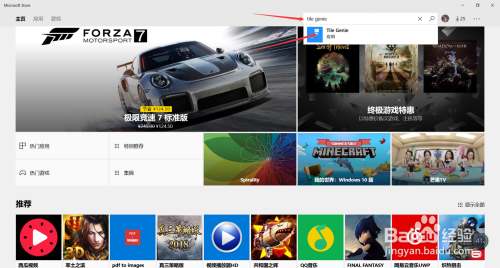
2、点击获取,如果电脑上已经安装会显示启动,如果没有就是显示获取,小编这里就是安装了所以截图里显示启动。先获取,再启动。
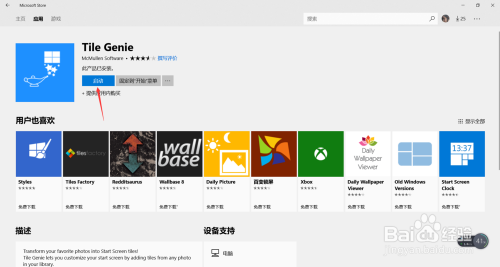
3、启动软件,进入软件界面。如图所示。1. add images... 按钮(意思是添加图片),点击都在本地找自己喜欢的照片。2.第三个图中加减号分别代表加减行。
注意,一般行数选择四个,列上两列大,或者一列大加两列小。因为超出了就不在一个组了,会很难看的,自己可以尝试调试。
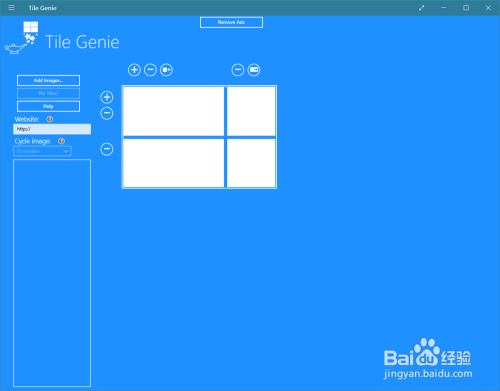
4、鼠标左键放在任意一个图框内按住可以拖动图片显示位置,如图所示。
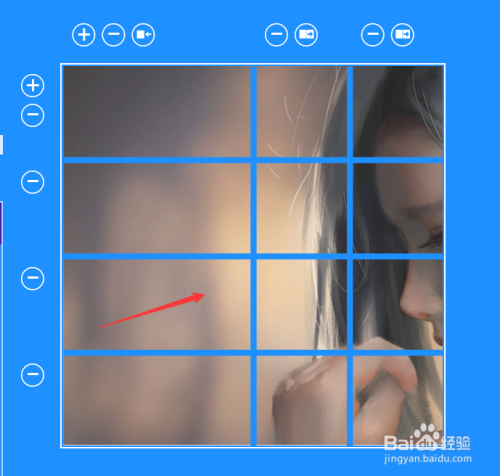
5、发布磁贴,如图所示,点击pin tiles,会弹出提示是否将磁体固定在开始菜单,会出现多次确认,全部点击是。
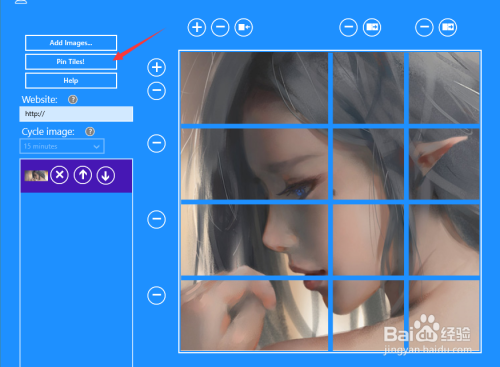
上述就是Win10开始菜单美化小工具的使用教程了,你学会了吗?希望大家能够喜欢小编的分享。想要了解更多软件方面的教程,请关注win10镜像官网~~~





